Nota
Capaian ke halaman ini memerlukan kebenaran. Anda boleh cuba mendaftar masuk atau menukar direktori.
Capaian ke halaman ini memerlukan kebenaran. Anda boleh cuba menukar direktori.
Cipta aliran awan yang melaksanakan satu atau lebih tugas secara automatik selepas peristiwa mencetuskannya. Contohnya, cipta aliran awan yang memberitahu anda melalui e-mel apabila seseorang menghantar tweet yang mengandungi kata kunci yang anda tentukan. Dalam contoh ini, menghantar tweet ialah peristiwa dan menghantar mel ialah tindakan.
Prasyarat
- Akaun di Power Automate
- Akaun X
- Office 365 Kelayakan
Cipta aliran awan
Anda boleh mencipta aliran awan menggunakan bahasa semula jadi dalam Copilot atau menciptanya dari awal. Jika anda mempunyai akses kepada Copilot, pilih tab Menggunakan copilot untuk mencipta aliran anda. Jika anda tidak mempunyai akses kepada Copilot, pilih tab Tanpa copilot .
Dengan Copilot, anda boleh mencipta aliran awan menggunakan bahasa semula jadi. Copilot menjana aliran berdasarkan gesaan anda. Anda boleh menggunakannya 'sebagaimana adanya', atau menyesuaikannya lagi. Ketahui lebih lanjut dalam Konfigurasikan aliran awan anda dalam pereka bentuk.
Log masuk ke. Power Automate
Salin gesaan berikut dan tampalkannya dalam medan Copilot:
when a new tweet is posted, send an email to eug@contoso.com with X usernamePilih Jana.
Berdasarkan penerangan, Copilot mula mencipta pencetus dan tindakan yang dicadangkan untuk aliran anda. Pencetus ialah peristiwa yang memulakan aliran awan. Tindakan ialah peristiwa yang anda mahu aliran lakukan selepas peristiwa pencetus berlaku.
Dalam contoh ini, pencetusnya ialah Apabila tweet baharu disiarkan dan tindakannya ialah Dapatkan pengguna dan Hantar e-mel.

Pilih Simpan dan teruskan.
Semak apl dan perkhidmatan anda yang disambungkan ke X dan Outlook. Tanda semak hijau menunjukkan bahawa sambungan itu sah.
Pilih Seterusnya. Aliran anda muncul pada pereka bentuk.
Simpan aliran dan ia sedia untuk digunakan.
Aliran anda dicetuskan apabila tweet baharu yang menyebut frasa utama Syarikat Contoso disiarkan. Ia juga menghantar e-mel ke alamat e-mel yang ditentukan dalam tindakan Hantar e-mel .
Pergi ke Uji aliran anda.
Konfigurasikan aliran awan anda dalam pereka bentuk
Power Automate membolehkan anda menggunakan sama ada pereka bentuk baharu atau pereka bentuk klasik untuk mengkonfigurasi aliran awan anda. Langkah-langkahnya serupa dalam kedua-dua pereka. Ketahui lebih lanjut (dengan contoh) dalam Kenal pasti perbezaan antara pereka bentuk baharu dan pereka bentuk klasik.
Pastikan anda melengkapkan langkah dalam Cipta aliran awan.
Di bawah pencetus Apabila tweet baharu disiarkan , pilih tanda tambah (+).
Dalam medan Cari tindakan atau penyambung , masukkan hantar e-mel.
Di bawah Office 365 Outlook, pilih Hantar e-mel (V2). Anak tetingkap konfigurasi dibuka.
Dalam anak tetingkap konfigurasi, masukkan alamat e-mel anda dalam medan Kepada .
Dalam medan Subjek , masukkan Tweet baharu daripada:, dan kemudian taipkan ruang.
Pilih kilat di sebelah kanan dan pilih Tweeted by untuk menambah ruang letak untuknya.
Jika anda tidak melihat kandungan dinamik Ditweet oleh , pilih Lihat lagi di bahagian atas senarai.

Pilih medan Isi, pilih kilat, dan kemudian pilih Teks Tweet untuk menambah ruang letak untuknya.
Nota
Secara pilihan, anda boleh menambah kandungan yang lebih dinamik, teks lain atau kedua-duanya pada badan e-mel.
Tutup anak tetingkap konfigurasi dengan memilih << di penjuru kanan sebelah atas anak tetingkap.
Pilih Simpan dan pergi ke Uji aliran anda.
Uji aliran anda
Selepas anda mencipta aliran awan dan menyimpannya, hantar tweet dengan kata kunci yang anda nyatakan atau tunggu orang lain menyiarkan tweet sedemikian.
Dalam masa kira-kira seminit selepas tweet disiarkan, mesej e-mel memberitahu anda tentang tweet baharu.
Tip
Gunakan tindakan Hantar e-mel (V2) untuk memformat e-mel di mana anda menyesuaikan fon, menggunakan huruf tebal, miring atau garis bawah, menyesuaikan warna dan sorotan, mencipta senarai atau pautan dan banyak lagi.
Urus aliran awan
Anda boleh mempunyai sehingga 600 aliran dalam akaun anda. Jika anda sudah mempunyai 600 aliran, padamkan satu sebelum anda mencipta aliran lain.
Log masuk ke. Power Automate
Pada anak tetingkap navigasi di sebelah kiri, pilih Aliran saya.
Pilih elipsis menegak (⋮) di sebelah aliran yang anda mahu urus, dan kemudian lakukan mana-mana daripada berikut:
Untuk menjeda aliran awan, pilih Matikan.
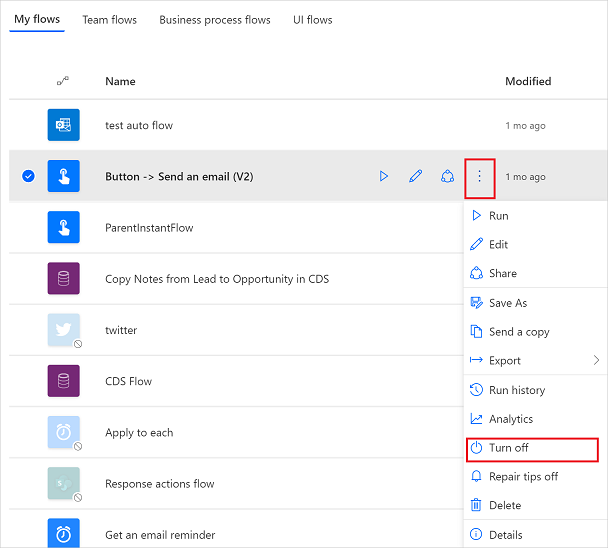
Untuk meneruskan aliran awan, pilih Hidupkan.
Untuk mengedit aliran awan, pilih Edit (atau ikon pensel) yang sepadan dengan aliran yang anda mahu edit.
Untuk memadamkan aliran awan,Padam , dan kemudian pilih Padam pada kotak mesej yang muncul.
Untuk melihat sejarah larian aliran awan, pilih aliran daripada halaman Aliran saya. Kemudian, pilih Butiran untuk melihat sejarah di bawah bahagian sejarah larian 28 hari. Pilih aliran awan yang dijalankan daripada senarai untuk melihat input dan output setiap langkah.
Maklumat berkaitan
- Tambahkan langkah, seperti cara berbeza untuk dimaklumkan, pada aliran anda.
- Jalankan tugasan mengikut jadual, apabila anda mahu tindakan berlaku setiap hari, pada tarikh tertentu atau selepas bilangan minit tertentu.
- Tambah aliran awan pada apl
- Mulakan aliran pasukan dan jemput orang lain untuk bekerjasama dengan anda untuk mereka bentuk aliran.
- Latihan: Mulakan dengan Power Automate (modul)
- Latihan: Tingkatkan komunikasi menggunakan Power Automate Office 365 dan Penyambung Pengguna (modul)

